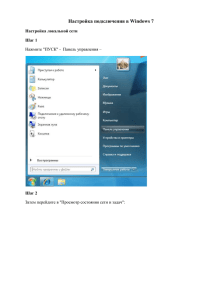Настройка подключения в Windows XP
advertisement
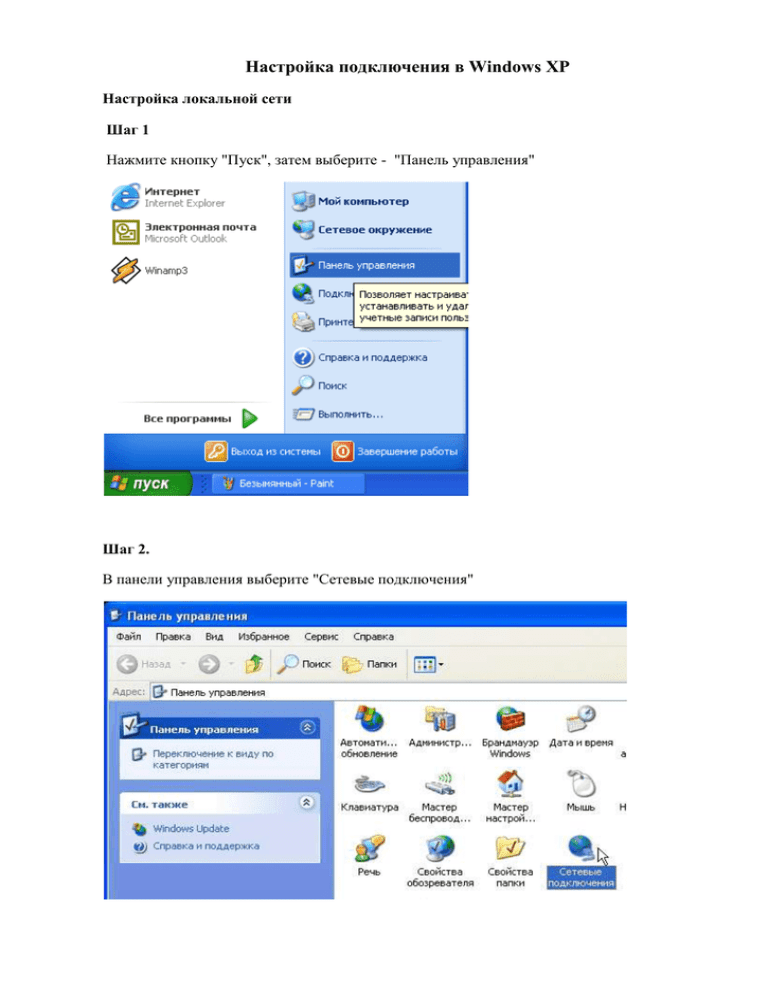
Настройка подключения в Windows XP Настройка локальной сети Шаг 1 Нажмите кнопку "Пуск", затем выберите - "Панель управления" Шаг 2. В панели управления выберите "Сетевые подключения" Шаг 3. Выберите правой кнопкой мыши "Подключение по локальной сети" и в выпадающем меню кликните на "Свойства" Шаг 4. В появившемся окне выберите из списка “Протокол Интернета TCP/IP” и нажмите кнопку “Свойства” Шаг 5. В окне «Свойства: Протокол Интернета (TCP/IP)» выберите пункты "Получить IP адрес автоматически" и "Получить адрес DNS-сервера автоматически". TCP/IP настроен, теперь для сохранения настроек нажмите кнопку OK, потом ещё раз OK. Настройка VPN соединения. Шаг 1. Перейдите в папку «Сетевые подключения» (Пуск- >Панель управления - > Сетевые подключения) и выберите пункт «Создание нового подключения». Шаг 2. Появится окно "Мастер новых подключения". Нажмите кнопку Далее» Шаг 3 Выберите опцию "Подключить к сети на рабочем месте и нажмите «Далее». Шаг 4 В следующем окне укажите "Подключение к виртуальной частной сети". Шаг 5 Укажите имя для вашего соединения - Сервис Телеком и нажмите «Далее». Шаг 6 Выберите «Не набирать номер для предварительного подключения» и нажмите кнопку «Далее». Шаг 7 В следующем окне укажите IP-адрес VPN-сервера, указанный в Вашем договоре И нажмите «Далее» Шаг 8 Появится окно "Завершение работы мастера новых подключений. Поставьте галочку на «Добавить ярлык подключения на рабочий стол». В результате этих действий на рабочем столе появится значок с названием «Сервис Телеком». Нажмите кнопку "Готово". Шаг 9 Скачайте файл l2tp.exe. (Раздел «Полезные файлы» - Настройка Операционной системы) Запустите файл. После этого обязательно перезагрузите компьютер. Шаг 10. После перезагрузки компьютера снова зайдите в "сетевые подключения", найдите только что созданное соединение и два раза щелкните по нему. Нажмите кнопку "Свойства", в открывшемся окне щелкните вкладку "Безопасность". Шаг 11 Снимите галочку шифрование данных". "Требуется Шаг 12 Далее выберите вкладку "Сеть" и выставите параметры в соответствии с рисунком ниже: Нажмите "ОК" Шаг 13 Нажмите кнопку "ОК". Введите свой логин и пароль для доступа в интернет из "Сетевых реквизитов". Настройка VPN - соединения завершена.